Bằng cách sử dụng dòng lệnh trên máy tính Linux giúp bạn có thể điều hướng, điều khiển chương trình trên hệ thống nhanh hơn nhiều so với sử dụng giao diện đồ họa. Bài viết dưới đây Cisnet.edu.vn sẽ giới thiệu cho bạn 12 lệnh Linux cơ bản cho người dùng mới làm quen.
Dưới đây là 12 lệnh Linux cơ bản cho người dùng mới để thao tác điều hướng và tìm kiếm các thông tin, ứng dụng mà họ cần sử dụng trên hệ thống. Nếu đang sử dụng hệ thống dựa trên *nix, các lệnh dưới đây cho phép người dùng điều hướng hệ thống hiệu quả hơn.
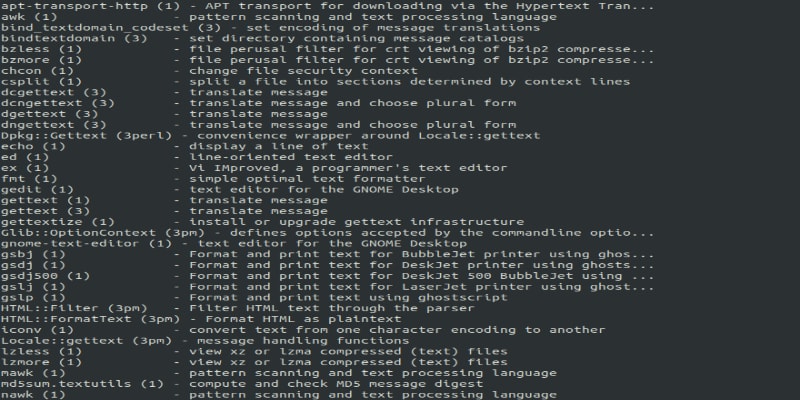
=>> Xem thêm: Tải Iwin 68 – ứng dụng app mobile game đổi thưởng hot
12 lệnh Linux cơ bản cho người dùng mới
1. Lệnh man
Google là công cụ hữu ích, nhưng nếu không hết nối với mạng Internet hoặc nếu muốn tìm kiếm các thông tin nhanh chóng, lệnh man sẽ giúp bạn làm được điều này. Lệnh man là viết tắt của manual page, cung cấp các thông tin phần mềm cho một lệnh.
Để đọc hướng dẫn các lệnh bất kỳ, chỉ cần nhập lệnh man vào cửa sổ Terminal.
Ví dụ, nhập lệnh man man để mở trang man cho lệnh man.
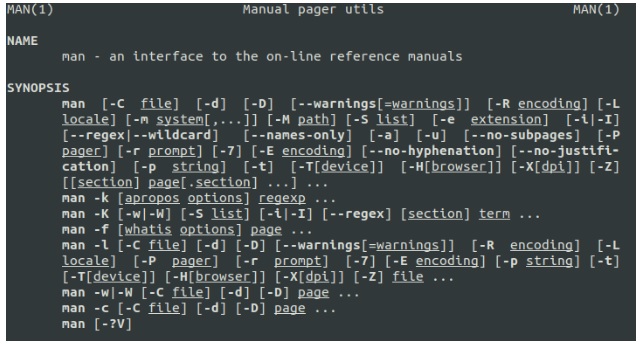
Ngoài ra nếu muốn rút gọn trang tài liệu, thay vì hiển thị đầy đủ tài liệu, hầu hết các lệnh sử dụng đối số –help sẽ cung cấp nhanh cho bạn các thông tin.
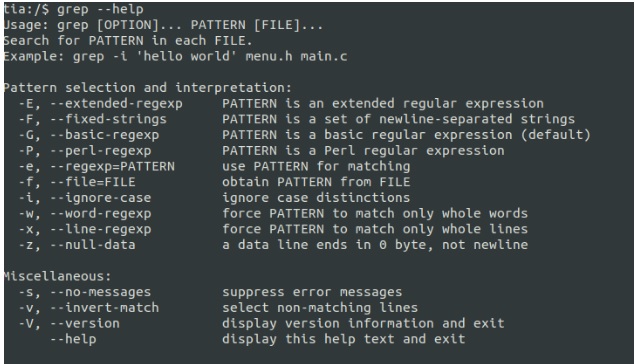
Lệnh man còn được sử dụng để tìm lệnh thực thi mà bạn đang cần. Ví dụ nếu đang cần tìm lệnh sắp xếp văn bản trong một file, bạn có thể sử dụng đối số -k, theo sau là chuỗi mô tả những gì đang cần tìm kiếm. Điều này để tìm kiếm tất cả các mô tả của lệnh phù hợp. Nếu muốn tìm kiếm một cụm từ cụ thể, đặt đối số tìm kiếm của bạn trong dấu ngoặc kép.
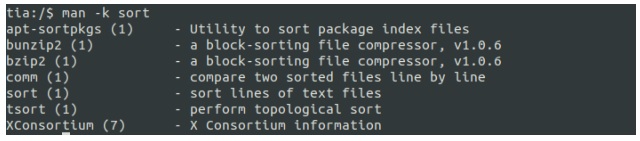
2. Lệnh tail
Lệnh tail xuất đầu ra bao gồm một vài dòng của một file (theo mặc định là 10 dòng cuối cùng). Lệnh này hữu ích trong trường hợp nếu người dùng xem các file logs vì các thông báo thường được thêm vào cuối file.
tail /var/log/syslog
3. Lệnh head
Trái ngược với lệnh tail là lệnh head. Đúng với tên gọi của nó, lệnh head trả về vài dòng đầu tiên của file (mặc định là 10 dòng đầu tiên).
Tương tự lệnh tail, lệnh head có thể hữu ích trong các trường hợp nếu người dùng cần dẫn thông tin sang các lệnh khác hoặc khi nhận được thông báo mới nhất từ file, nếu thông tin đã được chuẩn bị trước. Sử dụng lệnh head để xem phần đầu của một file nhanh chóng, chẳng hạn như script với các bình luận tiêu đề.
head /etc/debconf.conf
4. Lệnh cat
Lệnh cat nối các file và gửi thông tin đến đầu ra chuẩn. Lệnh này cho phép nhiều file làm đối số nhưng cũng có thể hiển thị một file. Điều này hữu ích trong trường hợp nếu muốn đọc các thông tin của một file nhanh chóng hoặc dẫn thông tin đến lệnh khác.
cat /etc/hostname
5. Lệnh rm
Lệnh rm (remove) xóa các file và thư mục. Nếu không chắc chắn về những gì mà bạn đang xóa, có thể sử dụng lệnh này để tương tác. Lệnh rm không xóa các thư mục nếu không có đối số -f. Ngoài ra bạn cũng có thể sử dụng lệnh rmdir để xóa các thư mục trống.
rm -i testfile.txt
6. Lệnh pwd
Lệnh pwd in các thư mục đang làm việc – thư mục nơi bạn đang truy cập. Lệnh này có thể hữu ích trong trường hợp nếu bạn đang làm việc với thư mục từ xa và không chắc chắn mình đang truy cập đúng thư mục hay không.
pwd
7. Lệnh cd
Lệnh cd thay đổi thư mục hiện tại (có thể được tìm thấy bằng lệnh pwd ở trên). Bạn có thể thay đổi bất kỳ thư mục có sẵn dựa trên các quyền trên thư mục đó.
Để thay đổi thư mục Home nhanh chóng, chỉ cần sử dụng đối số “-/” làm thư mục.
cd -/
8. Lệnh clear
Lệnh clear xóa màn hình trong chế độ xem của bạn và cho phép bắt đầu quay lại. Trong một số trường hợp, bạn cũng có thể sử dụng phím tắt Ctrl + I để thực hiện tác vụ tương tự.
clear
9. Lệnh ls
Lệnh ls liệt kê các nội dung trong một thư mục. Theo mặc định, các mục được sắp xêp theo thứ tự abc. Có rất nhiều đối số có thể được sử dụng với lệnh này. Cũng như nhiều lệnh khác, các kết quả được cung cấp có thể được gửi đến một lệnh khác.
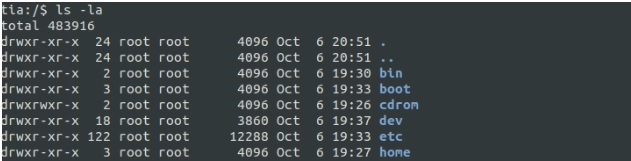
10. Lệnh mkdir
Lệnh mkdir tạo một thư mục dựa trên các đối số mà bạn cung cấp. Điều này hữu ích trong trường hợp nếu đang tạo nhiều thư mục với script, vì bạn có thể gửi phản hồi dài dòng cho mỗi thư mục được tạo.
mkdir html
11. Lệnh cp
Lệnh cp sao chép các file và thư mục vào vị trí mà bạn có quyền truy cập. Bạn có thể sao chép nhiều nguồn cùng một lúc, cũng như sử dụng các biểu thức thông thường để di chuyển các file hoặc thư mục.
Cách đơn giản nhất là sao chép một file vào vị trí khác:
cp examplefile.txt -/
12. Lệnh mv
Lệnh mv sẽ di chuyển, đổi tên file hoặc thư mục. Nó tương tự như hành động cắt và dán trên máy tính. Nếu đang mở thư mục và sử dụng lệnh mv, nó sẽ đối tên mục thành đối số đích (thường là đối số cuối cùng). Nếu sử dụng mv để di chuyển sang thư mục khác, mục sẽ được chuyển đến thư mục đó.
Tương tự như lệnh cp, chúng ta có thể sử dụng nhiều nguồn làm đối số, với đối số cuối cùng là vị trí cuối cùng.
mv dir /dirnew
Trên đây Cisnet.edu.vn vừa giới thiệu cho bạn 12 lệnh Linux cơ bản cho người dùng mới làm quen. Ngoài ra còn có vô số các lệnh hữu ích khác được sử dụng trên Linux, bao gồm các lệnh grep, sed, awk, … . Tuy nhiên trong bài viết này Cisnet.edu.vn chỉ giới thiệu cho bạn các lệnh Linux cốt lõi và hữu ích. nếu có bất kỳ thắc mắc hoặc câu hỏi nào cần giải đáp, bạn đọc có thể để lại ý kiến của mình trong phần bình luận bên dưới bài viết.
Ngoài ra, bạn có thể tìm hiểu thêm lệnh Shell trong Linux, về cơ bản, Shell là trình thông dịch ngôn ngữ lệnh, thực thi các lệnh đọc được từ các thiết bị đầu vào như bàn phím hoặc các file… bài viết về lệnh Shell trong Linux sẽ đề cập chi tiết để thuật ngữ Shell và các lệnh liên quan.
Hoặc lệnh Screen cũng là lệnh được sử dụng nhiều trong Linux, bài viết trên taimienphi sẽ nói chi tiết về cách sử dụng lệnh Screen cùng các ví dụ minh họa chi tiết.
Tác giả: Nguyễn Cảnh Nam
(4.0★- 3 đánh giá)
ĐG của bạn?
Từ khoá liên quan:
12 lệnh Linux cơ bản cho người dùng mới
, lệnh Linux cơ bản cho người dùng mới, lệnh Linux cơ bản,





